Avez-vous besoin d’une carte graphique plus rapide? Seulement si vos jeux ne fonctionnent pas aussi bien que vous le souhaitez. Heureusement, Steam inclut une fonctionnalité qui affiche la fréquence d’images actuelle du jeu auquel vous jouez dans le coin de l’écran, et vous pouvez l’activer très facilement.
Je ne conseillerais pas d’utiliser normalement des compteurs de fréquence d’images, de peur que vous ne cédiez au désir insidieux de mise à niveau en fonction de nombres bruts plutôt que de la jouabilité réelle. La plupart des joueurs sur PC considèrent 60 images par seconde (fps) comme la norme d’or en matière de fluidité, tandis que d’autres ne demandent rien de moins que 100 images par seconde, mais les joueurs sur console ou les personnes qui préfèrent les visuels maximisés aux vitesses réactives peuvent être satisfaits avec aussi peu que 30. fps, tant que ces images sont livrées en douceur. Ce qui fonctionne pour vous est hautement subjectif. Néanmoins, si vous essayez de déterminer si votre matériel actuel a du mal ou quelles options graphiques dans le jeu choisir pour améliorer les performances, le compteur de fréquence d’images de Steam peut être très utile.
Pour l’activer, ouvrez Steam, cliquez sur le Fumer option de menu dans le coin supérieur gauche de l’écran, puis sélectionnez Paramètres dans le menu déroulant. Une nouvelle fenêtre s’ouvrira.
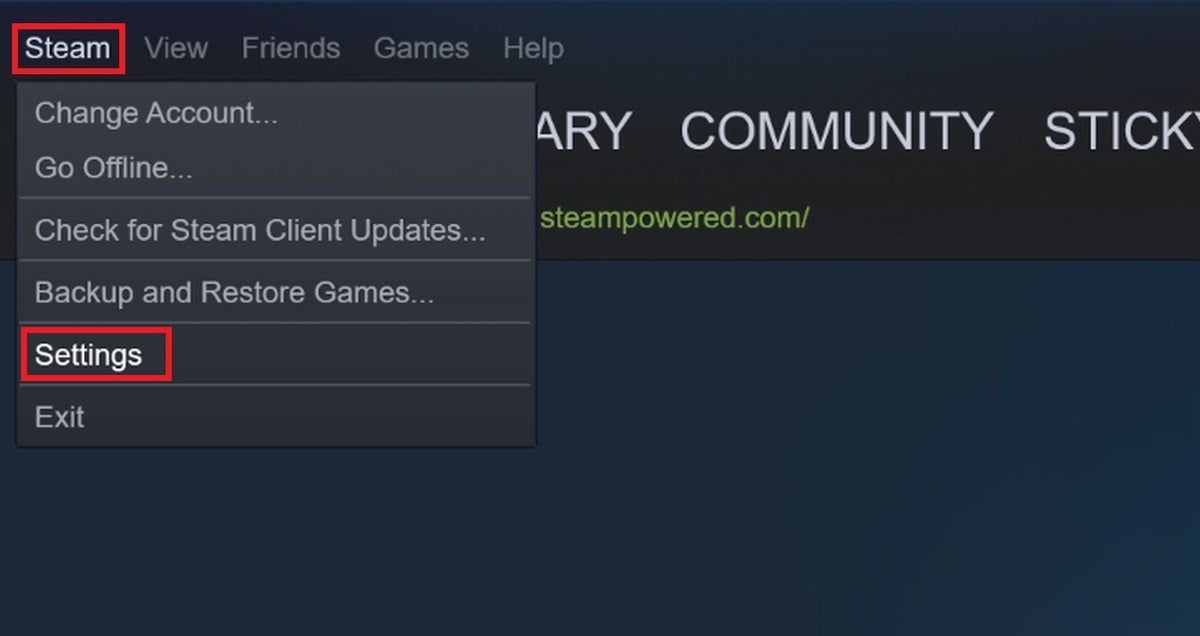 Brad Chacos / IDG
Brad Chacos / IDGClique le En jeu élément parmi les options. Vous verrez un Compteur FPS en jeu menu déroulant dans la partie principale de l’écran. Cliquez dessus, sélectionnez le coin de l’écran dans lequel vous souhaitez que le compteur apparaisse, et boum! C’est ça. Vous pouvez éventuellement vérifier le Couleur à contraste élevé sous le menu déroulant si vous souhaitez que les données ressortent davantage dans le jeu. Par défaut, Steam utilise un texte blanc discret.
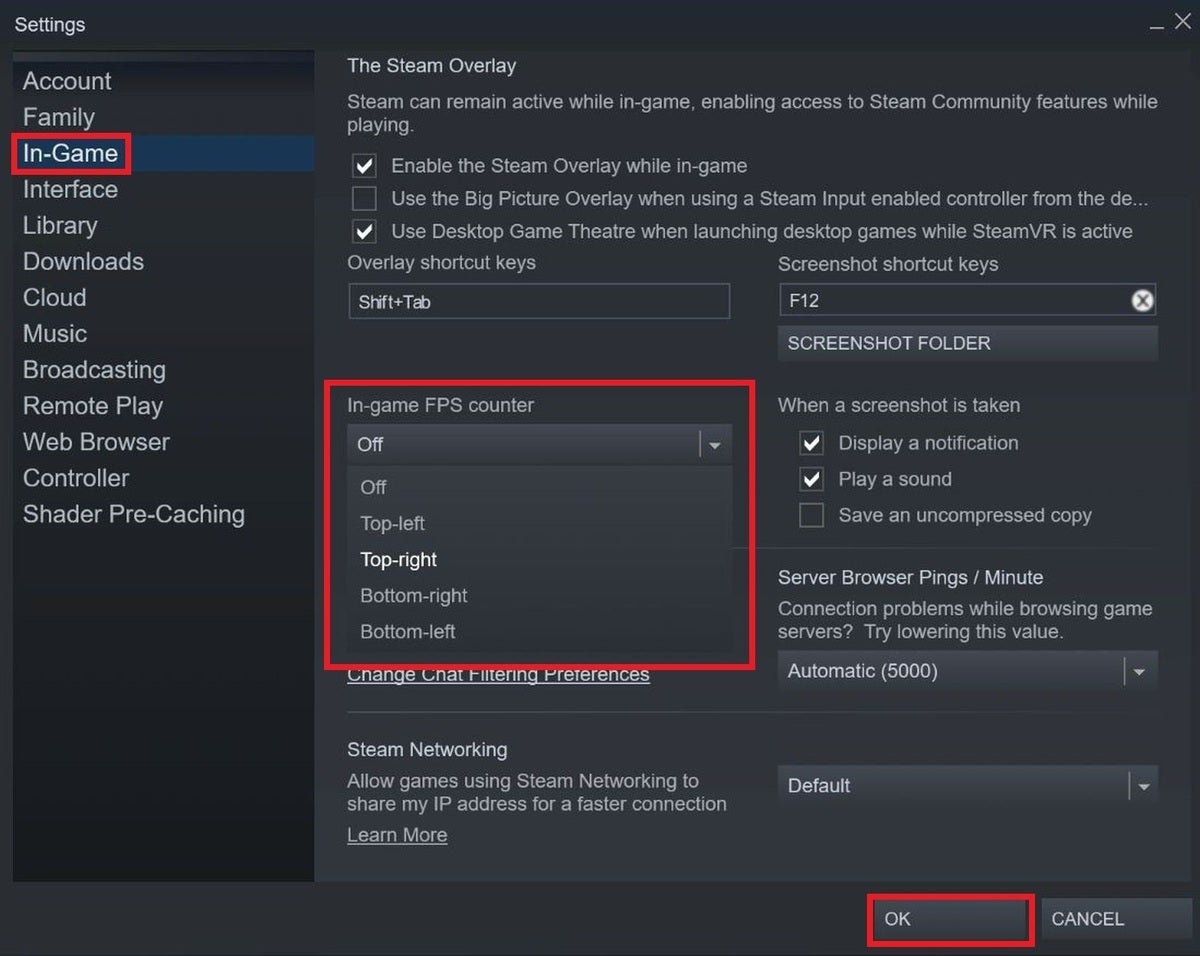 Brad Chacos / IDG
Brad Chacos / IDGCliquez sur d’accord en bas pour enregistrer votre tweak, et c’est tout! La prochaine fois que vous démarrez un jeu, le compteur FPS de Steam apparaîtra dans le coin choisi de l’écran. Utilisez les informations à bon escient.
L’inconvénient de l’utilisation du compteur de fréquence d’images de Steam est qu’il ne fonctionne qu’avec les jeux Steam ou les jeux que vous avez configurés manuellement pour exécuter via le lanceur Steam. Pour les jeux non-Steam, le logiciel fourni avec les cartes graphiques Nvidia et AMD propose également des compteurs FPS qui peuvent être configurés profondément dans leurs paramètres, mais ils nécessitent l’utilisation des superpositions de jeu respectives de ces sociétés, qui sont plus intrusives (et difficiles). à configurer) que le simple réglage des paramètres de Steam.
Si vous décidez de mettre à niveau votre matériel, notre guide des meilleures cartes graphiques peut vous fournir des recommandations concrètes et des conseils d’achat. Et si vous souhaitez approfondir les profondeurs de Steam, assurez-vous de consulter notre guide de 17 astuces et astuces obscures de Steam qui peuvent améliorer votre expérience de jeu sur PC. La plate-forme PC de Valve fait bien plus que de simples jeux de colportage.



![[2023] 6 façons de copier / coller du texte brut sans formatage](https://media.techtribune.net/uploads/2021/03/5-Ways-to-Copy-Paste-Plain-Text-Without-Formatting-on-Your-Computer-shutterstock-website-238x178.jpg)






